באמצעות Cast SDK, משתמש יכול לבחור לבצע סטרימינג של תוכן אודיו-ויזואלי באמצעות שולח, ולהפעיל אותו במכשיר אחר שנקרא המקבל, כשהוא שולט בהפעלה באמצעות השולח.
המונח Sender מתייחס לאפליקציה שתפקידה לשלוט בסשן ההעברה (cast). שולח מתחיל את פעילות ההעברה ומנהל את האינטראקציה של המשתמש עם התוכן.
יש סוגים רבים של שולחים, כולל אפליקציות לנייד ואפליקציות אינטרנט של Google Chrome, וגם משטחי בקרה וירטואליים במכשירי Google Home עם מסך מגע. פקדי המדיה בדפדפן האינטרנט Chrome פועלים כשולח, וכך גם Google Assistant עצמה.
המונח מקבל מתייחס לאפליקציה שפועלת במכשיר שתומך ב-Cast, שאחראית לתגובה לפקודות השולח ולהעברת תוכן סטרימינג משירות סטרימינג אונליין למכשיר שתומך ב-Cast. דוגמאות למכשירי מקלט שתומכים ב-Cast כוללות מכשירי Chromecast, טלוויזיות חכמות, מסכים חכמים ורמקולים חכמים.
ב-Cast SDK יש גם תמיכה בשולחים מרובים שמתחברים לסשן העברה. במכונה, שולח אחד יכול להתחיל סשן אצל המקבל ושולח אחר יכול להצטרף לאותה סשן כדי לשלוט בהפעלה, לטעון תוכן חדש או להוסיף עוד תוכן לרשימת 'הבאים בתור' למועד מאוחר יותר.
רכיבים וארכיטקטורה של אפליקציות
Google Cast תומך בפיתוח של אפליקציות שולח לפלטפורמות Android, iOS ופלטפורמות אינטרנט שתומכות ב-Cast, כמו Google Chrome.
אפליקציית מקלט פועלת במכשיר שתומך ב-Cast. דוגמאות לכך:
- מכשיר Chromecast שמחובר לטלוויזיה או למערכת סאונד באיכות HD.
- טלוויזיה שתומכת ב-Cast.
- מסך חכם התומך ב-Cast.
- מכשיר Android שתומך ב-Cast, כמו Android TV.
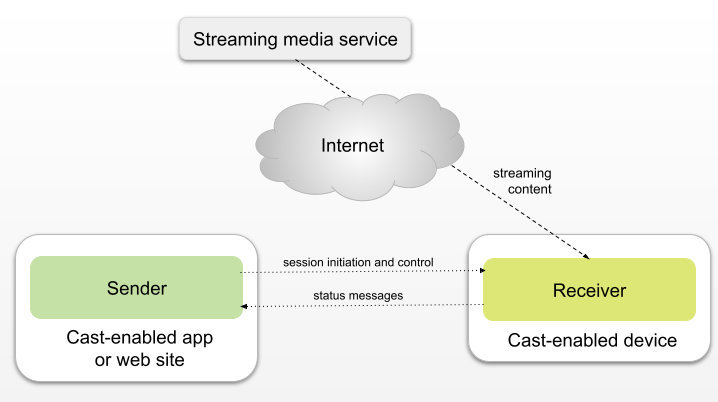
השולח שולט בהפעלת המדיה במכשיר המקבל באמצעות הודעות הפעלת מדיה שהוגדרו על ידי ה-SDK. אם
תרחיש לדוגמה של אפליקציה מחייב שליחת נתונים שלא מוגדרים באופן רשמי
בהודעות ההפעלה הרגילות של המדיה, אפשר להשתמש בשדה customData שמסופק על ידי כמה סוגי הודעות כדי להעביר נתונים משניים.
יש שני תרחישים בסיסיים של פיתוח אפליקציות Cast:
- פתרון כוללני מבוסס Cast. בתרחיש הזה, המפתח צריך ליצור גם את אפליקציית השולח וגם שתי אפליקציות של המקבל: Android TV Receiver ו-Web Receiver (מידע נוסף בנושא בהמשך).
- אפליקציית שולח התומכת ב-Cast, שיכולה להעביר תוכן (מסך או שידור מולטימדיה) למקלט Cast המוגדר כברירת מחדל של Google, שנקרא ברירת המחדל של מקלט המדיה. בתרחיש הזה, המפתח צריך ליצור רק אפליקציה אחת – השולח. מקלט המדיה שמוגדר כברירת מחדל שימושי ללמידה ולתרחישי הפעלה מוגבלים מאוד. התהליך הזה לא שימושי מקלטים שזקוקים ללוגיקה עסקית מותאמת אישית, לפרטי כניסה, לניהול זכויות או לניתוח נתונים.
ערכת ה-SDK של Google Cast
ה-Google Cast SDK מורכב מכמה ספריות של Cast API. לצד ממשקי ה-API יש שני סוגי תיעוד:
- מדריכים בממשק API שמסבירים איך להשתמש בממשקי ה-API באמצעות קוד לדוגמה שמדגים תכונות של Cast. כמו כן,
- מדריכים ל-Codelab שמלמדים אתכם בתהליך הפיתוח של סוגים ספציפיים של אפליקציות Cast.
ממשקי ה-API של Cast מחולקים לפי הפלטפורמה וסוג אפליקציית ההעברה. טבלה 1 מכילה קישורים למדריכים לממשקי ה-API השונים של Cast.
| הפלטפורמה | השולח | מקבל |
|---|---|---|
| Android | אפליקציות שולח ב-Android | סקירה כללית של מקלט Android TV |
| אתרים | אפליקציות לשליחת אימיילים | סקירה כללית של מקלטי האינטרנט |
| iOS | אפליקציות שולח ל-iOS | לא רלוונטי |
סוגים של אפליקציות שולח
אפליקציות שולח יכולות לפעול בשלוש פלטפורמות:
- אתרים
- Android
- iOS
סביר להניח שהבחירה בסוג השולח תהיה מושפעת במידה רבה מפלטפורמות השולחים שבהן אתם מתכוונים לתמוך, אבל חשוב שתכירו את היכולות והמגבלות של כל סוג שולח (ראו טבלה 3).
| פונקציה | שולח Android | שולח iOS | שולח אינטרנט |
|---|---|---|---|
| הפסקות למודעות ומודעות נלוות בתוך זרם מדיה | |||
| רצועות טקסט מעוצבות | |||
| קיבוץ, עיצוב והפעלה של טראקים של מדיה | |||
| הפעלה אוטומטית ותור (עריכה, הזמנה מחדש, עדכון) | |||
| ערוצים מותאמים אישית | |||
| פעולות בהתאמה אישית | |||
| ממשק משתמש מלא של Cast, כולל שלט רחוק ומיני-בקר | |||
| כוונת הצטרפות |
סוגים של אפליקציות המקבלות
אפליקציות המקבל מטפלות בתקשורת בין אפליקציית השולח למכשיר ההעברה. יש שני סוגים עיקריים של מקלט: Web Receiver וAndroid TV Receiver. מצופה מכם לספק לכל הפחות Web Receiver, ומומלץ לספק מקלט Android TV Receiver כדי למקסם את חוויית המשתמש באפליקציה שלכם.
יש שלושה סוגים של Web Receiver, ולכל אחד מהם יש קבוצה נפרדת של איכויות ויכולות:
- ה-Custom Receiver, שמאפשר לוגיקה מותאמת אישית, מיתוג ושינוי של אמצעי בקרה.
- מקלט המדיה המעוצב, המאפשר מיתוג מותאם אישית.
- מקלט ברירת המחדל, שהוא הסוג הבסיסי ביותר. אי אפשר לבצע התאמה אישית, והוא לא מתאים לאפליקציות בשלב הייצור.
בנוסף ליכולות של ה-Custom Receiver, ה-Android TV מקלט מספק את Cast Connect – חבילת יכולות שמציעות למשתמשים חוויה מותאמת אישית, ומשלבות בצורה חלקה את Cast עם Android TV.
בטבלה 2 מודגשות היכולות של הסוגים השונים של מקלטים.
| רסיבר של Android TV | מקלט מותאם אישית | Styled Media Receiver (SMR) | מקלט המדיה המוגדר כברירת מחדל | |
|---|---|---|---|---|
| הפלטפורמה | ||||
| אפליקציות ל-Android (Java/Kotlin) | ||||
| מבוסס-אינטרנט (HTML5) | ||||
| דרישות | ||||
| חייב להיות רשום | ||||
| יכולות | ||||
| הפעלת מדיה בפרוטוקול HLS ו-DASH | ||||
| תמיכה במקשי מגע | ||||
| טיפול בפקודות קוליות ממכשירים עם Assistant מובנית | ||||
| סגנון ומיתוג חזותיים שניתנים להתאמה אישית | ||||
| טיפול בהודעות מותאמות אישית | ||||
| Cast Connect | ||||
הבחירה בין שלוש האפשרויות של Web Receiver תלויה בסוגי המדיה שהאפליקציה צריכה לתמוך בהם, במידת ההתאמה האישית של ממשק המשתמש ובדרישות הלוגיות המותאמות אישית.
בחירה של סוג Web Receiver שצריך לבנות
אם אפשר לשלב את האפליקציה עם העברה (cast), תוכלו להיעזר בהנחיות הבאות כדי לקבוע איזה סוג של Web Receiver כדאי ליצור:
| יצירת מקלט בהתאמה אישית אם: | |||||
לאפליקציה נדרשות אחת או יותר מהיכולות המיוחדות הבאות:
|
או |
|
|||
| יש ליצור מקלט מדיה מסוגננת אם: | |||||
|
| יש להשתמש במקלט המדיה שמוגדר כברירת מחדל אם: | |||||
|
